Arka plan katmanları
Arka plan katmanları harita görselleştirmeniz için özel bir temel haritayı görüntülemenizi sağlar.
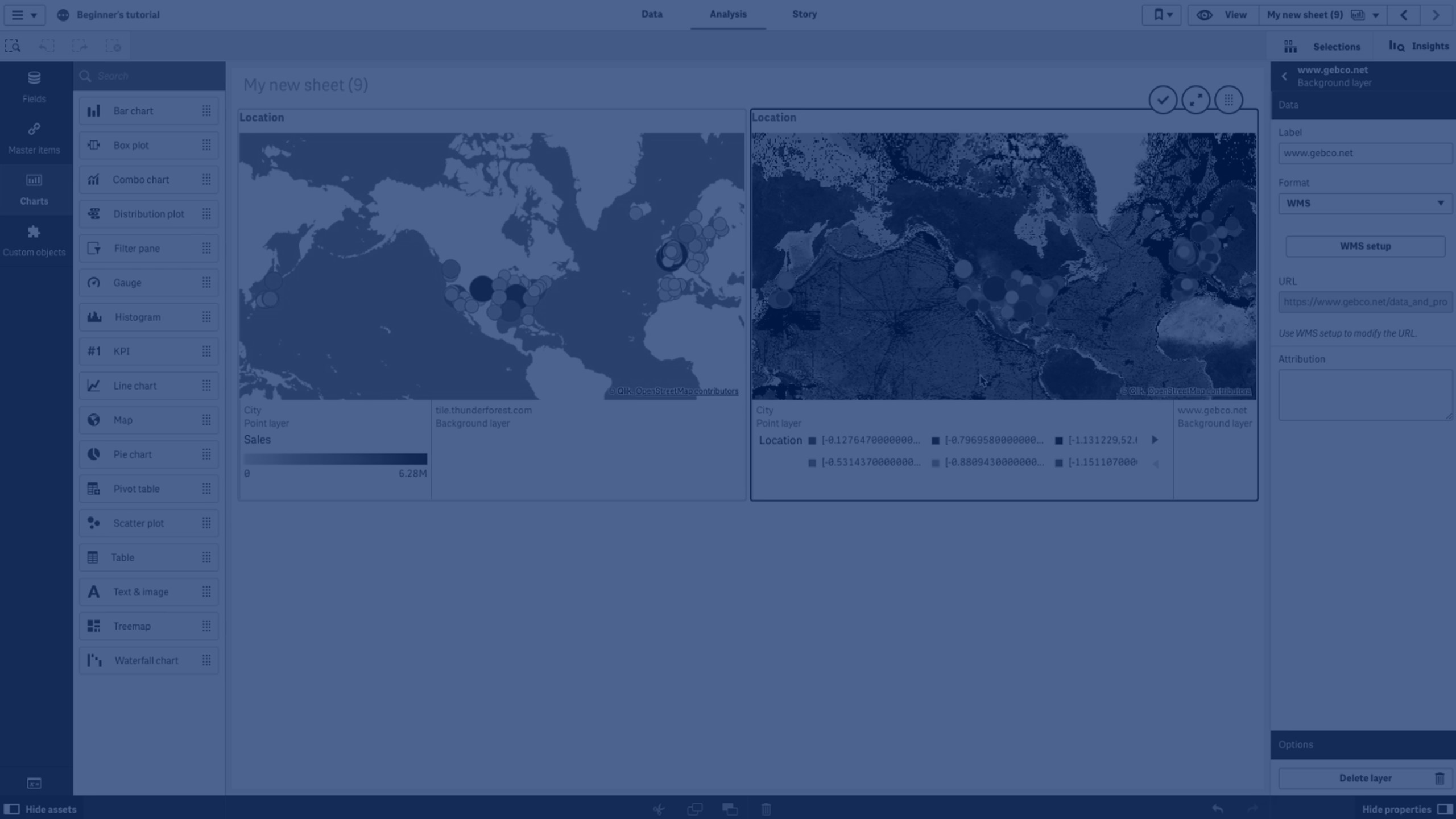
Bir arka plan katmanı örneğin, WIFI etkin noktası konumlarının üzerine bindirildiği bir nokta katmanına sahip havaalanı haritası olabilir. Özel temel harita biçimi, şeffaflığı destekliyorsa bunu başka bir haritanın üstüne bindirebilirsiniz. Qlik Sense, arka plan katmanları olarak şu özel harita biçimlerini destekler:
- Kayar veya parçalı harita hizmetleri (TMS)
- Web Harita Hizmeti (WMS)
-
Resim URL'si (Resim)
Harita hizmetleri kendi sunucusunda bulunmalıdır. Diğer katmanlardan farklı olarak arka plan katmanı hiçbir boyut veya hesaplama kullanmaz ve yalnızca bir harici temel haritası görüntüler.
WMS ürününüz, veri barındırmayan alanlar içeriyorsa veri barındırmayan alanları şeffaf olacak şekilde ayarlayabilirsiniz. Böylece WMS arka plan katmanının, başka bir temel harita veya arka plan katmanı üzerine bindirilmesi sağlanır. Arka plan katmanına hangi WMS katmanlarının dahil edileceğini de seçebilirsiniz.
Bir resmi arka plan katmanı olarak ekleyebilirsiniz. Bu, özel temel harita olarak kullanılabilir. Bir kat planının resmini ekleyebilir ve onu özel temel harita olarak kullanabilirsiniz. Resim arka plan katmanı, başka bir arka plan katmanının üzerine konabilir. Örneğin, ayrıntılı bir yerel haritanın resmini, başka bir haritanın üzerine arka plan katmanı olarak ekleyebilirsiniz. Arka plan katmanları aşağıdaki resim türlerini destekler:
- .png
- .jpg
- .jpeg
- .gif
TMS OpenStreetMap haritasını görüntüleyen arka plan katmanı içeren harita.
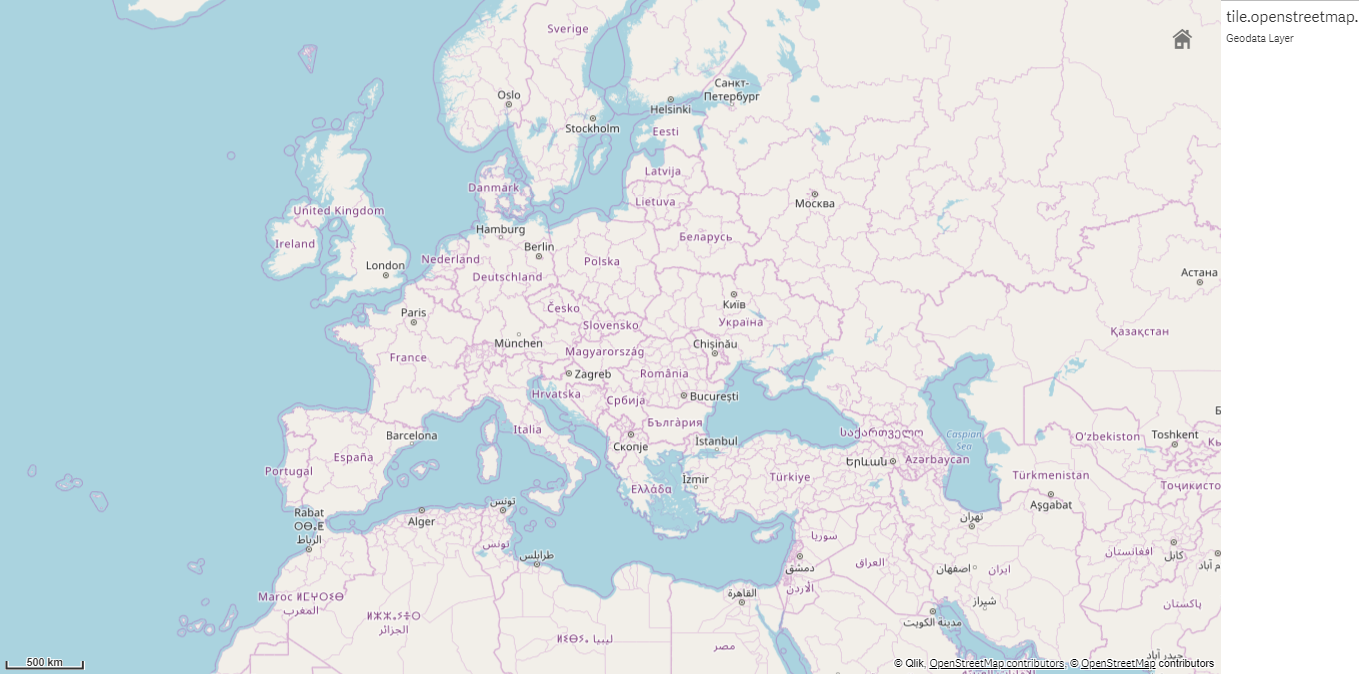
Arka plan katmanı ekleme
Arka plan katmanı yapılandırması, arka plan haritasının türüne bağlı olarak değişiklik gösterir.
TMS arka plan katmanı ekleme
Aşağıdakileri yapın:
- Özellikler panelindeki Katmanlar bölümünden Katman ekle'ye tıklayın.
- Arka plan katmanı'nı seçin.
- Biçim'den sonra TMS seçeneğini belirleyin.
-
URL'den sonra, kayar veya parçalı harita sunucusu URL'sini girin.
Örneğin: http://a.tile.opencyclemap.org/cycle/${z}/${x}/${y}.png.
-
Öznitelik bölümüne haritanın öznitelik dizesini girin.
Örneğin: © <a href='http://www.opencyclemap.org/' target='_blank'>OpenCycleMap</a>. Map data © <a href='http://www.openstreetmap.org/copyright' target='_blank'>OpenStreetMap</a> contributors.
Katman eklendikten sonra özellikler panelinde katman için ayarları belirleyebilirsiniz.
WMS arka plan katmanı ekleme
Aşağıdakileri yapın:
- Özellikler panelindeki Katmanlar bölümünden Katman ekle'ye tıklayın.
- Arka plan katmanı'nı seçin.
- Biçim bölümünde WMS seçeneğini belirleyin.
- WMS kurulumu seçeneğine tıklayın.
- WMS sunucu URL'si bölümüne URL'yi girin.
- Sürüm bölümünde WMS sürümünü seçin.
-
WMS Yükle seçeneğine tıklayın.
-
CRS'den sonra, WMS haritası tarafından kullanılan koordinat referans sistemini girin.
-
Verilerin olmadığı yerlerde şeffaf harita resmi oluşturmak için Şeffaf seçeneğini belirleyin.
Bilgi notuBu, her WMS tarafından desteklenmez.
- Resim biçimi bölümünde WMS resim biçimini seçin.
- Katmanlar bölümünde, WMS sunucunuzun desteklediği harita katmanlarını seçin.
- Kaydet düğmesine tıklayın.
-
Öznitelik bölümüne haritanın öznitelik dizesini girin.
Örneğin: © <a href='http://www.opencyclemap.org/' target='_blank'>OpenCycleMap</a>. Map data © <a href='http://www.openstreetmap.org/copyright' target='_blank'>OpenStreetMap</a> contributors.
Katman eklendikten sonra özellikler panelinde katman için ayarları belirleyebilirsiniz.
Resim arka plan katmanı ekleme
Kat planları için olduğu gibi, resimler özel temel harita olarak kullanılabilir. Resim arka plan katmanı özel temel harita olarak kullanılırken, Temel harita'yı Harita ayarları'nda Yok olarak ayarlayın. Projeksiyon olarak Kullanıcı tanımlı (metre) veya Kullanıcı tanımlı (derece)'i seçin. Diğer katmanlarınız için konum verileri bu arka plan katmanıyla aynı koordinat sistemini kullanmalıdır.
Daha küçük bir coğrafi bölge için özel temel harita olarak bir resim arka plan katmanı eklerken aynı zamanda, nokta katmanı gibi, veri içeren bir katman ekleyin. Bu, haritanın otomatik olarak resim arka plan katmanınızın konumuna yakınlaştırılmasına olanak sağlar.
Ölçek çubuğundaki en küçük birim 10 metredir. Bu hesaplama sizin resminiz için fazla büyükse, ölçek çubuğunu Sunum'da devre dışı bırakıp ardından arka plan katmanındaki resminizi istediğiniz ölçeğe orantısal olarak ayarlayabilirsiniz. Diğer katmanlarda kullanmak istediğiniz konum verilerinin de ölçeğini ayarlayın.
Aşağıdakileri yapın:
- Özellikler panelindeki Katmanlar bölümünden Katman ekle'ye tıklayın.
- Arka plan katmanı'nı seçin.
- Biçim altında, Resim öğesini seçin.
- URL'den sonra, resmin URL'sini girin.
-
Resmin üst sol ve alt sağ köşeleri için koordinatları girerek resminizi konumlandırın.
Koordinatlar, Projeksiyon'da seçilenle aynı türde olmalıdır.
İpucu notuResim arka plan katmanınızdaki koordinatlardan emin değilseniz, Hata ayıklama bilgileri'ni etkinleştirin. Bu, haritanızın o anki merkezi için koordinatları görüntüler.
-
Öznitelik bölümüne resmin öznitelik dizesini girin.
Örneğin: © <a href='http://www.opencyclemap.org/' target='_blank'>OpenCycleMap</a>. Map data © <a href='http://www.openstreetmap.org/copyright' target='_blank'>OpenStreetMap</a> contributors.
Katman eklendikten sonra özellikler panelinde katman için ayarları belirleyebilirsiniz. Özel temel haritalar olarak kullanılan resim arka plan katmanı için odağı özel haritanıza yöneltmek üzere Yakınlaştırma seviyelerini sınırla ve Kaydırarak gezinme ayarlarını sınırla öğelerini değiştirmenizi öneririz.
